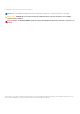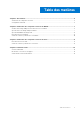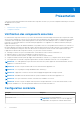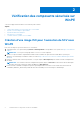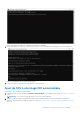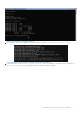Setup Guide
Table Of Contents
3. Exécutez le fichier de l’auto-extracteur pour iDRAC Tools, puis cliquez sur Décompresser pour extraire les fichiers à l’emplacement
par défaut.
REMARQUE : Pour extraire les fichiers à un emplacement spécifié, cliquez sur Parcourir et sélectionnez le dossier dans lequel
les fichiers doivent être extraits, puis cliquez sur OK, puis sur Décompresser.
4. Copiez les dossiers suivants dans le chemin du dossier correspondant dans l’image ISO personnalisée :
a. scv vers X:\Dell
b. Toolkit\Python27, Toolkit\TPM, Toolkit\OpenSSL vers X:\Dell\scv
c. Toolkit\DLL vers X:\windows\system32
5. Une fois les fichiers copiés, définissez le chemin du dossier à l’aide de la commande set PATH=%PATH%;X:\Dell\scv;X:\Dell
\scv\Python27;X:\Dell\scv\openssl;X:\Dell\scv\tpm;
6. Le SCV peut désormais être utilisé pour exécuter la validation.
Ajout de RACADM à une image ISO
Pour copier les fichiers RACADM dans une image ISO :
1. Téléchargez iDRAC Tools à partir de la page Pilotes et téléchargements correspondant à votre système sur https://www.dell.com/
support.
REMARQUE : SCV est pris en charge par iDRAC Tools 9.5.1 ou version supérieure.
2. Exécutez le fichier de l’auto-extracteur pour iDRAC Tools, puis cliquez sur Décompresser pour extraire les fichiers à l’emplacement
par défaut.
REMARQUE : Pour extraire les fichiers à un emplacement spécifié, cliquez sur Parcourir et sélectionnez le dossier dans lequel
les fichiers doivent être extraits, puis cliquez sur OK, puis sur Décompresser.
3. Copiez le dossier Racadm dans le répertoire X:\Dell et définissez le chemin du dossier à l’aide de la commande set PATH=%PATH
%;X:\Dell\Racadm.
Exécution de SCV sur WinPE
1. Connectez-vous à iDRAC dans le système sur lequel vous souhaitez exécuter l’application SCV.
2. Lancez la console virtuelle, puis cliquez sur Connecter un média virtuel.
3. Cliquez sur Média virtuel , puis sous Mapper CD/DVD cliquez sur Parcourir et sélectionnez l’image ISO pour SCV, puis cliquez sur
Mapper l’appareil et fermez la fenêtre.
4. Dans la fenêtre de la console virtuelle, cliquez sur Amorcer et sélectionnez CD/DVD/ISO virtuel, puis cliquez sur Oui sur l’invite pour
confirmer le nouvel appareil d’amorçage.
5. Cliquez sur Alimentation et mettez le système sous tension et laissez-le s’amorcer dans l’image ISO.
6. Une fois que le système est amorcé dans l’image ISO, attendez que la fenêtre de l’invite de commande se charge dans le répertoire
X:\Dell>
7. Accédez à X:\Dell\scv, puis exécutez la commande scv validateSystemInventory pour démarrer le processus de
validation.
8
Vérification des composants sécurisés sur WinPE